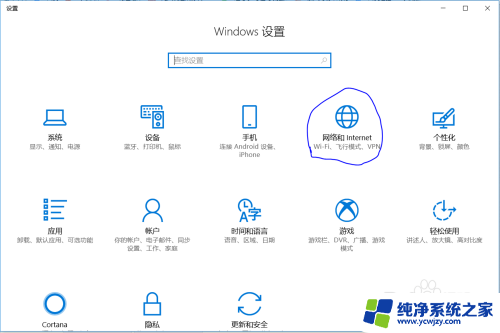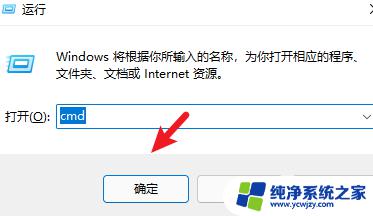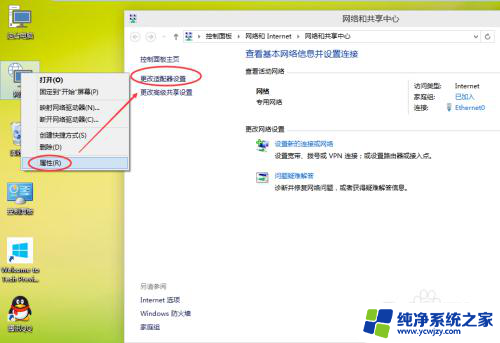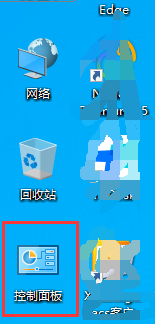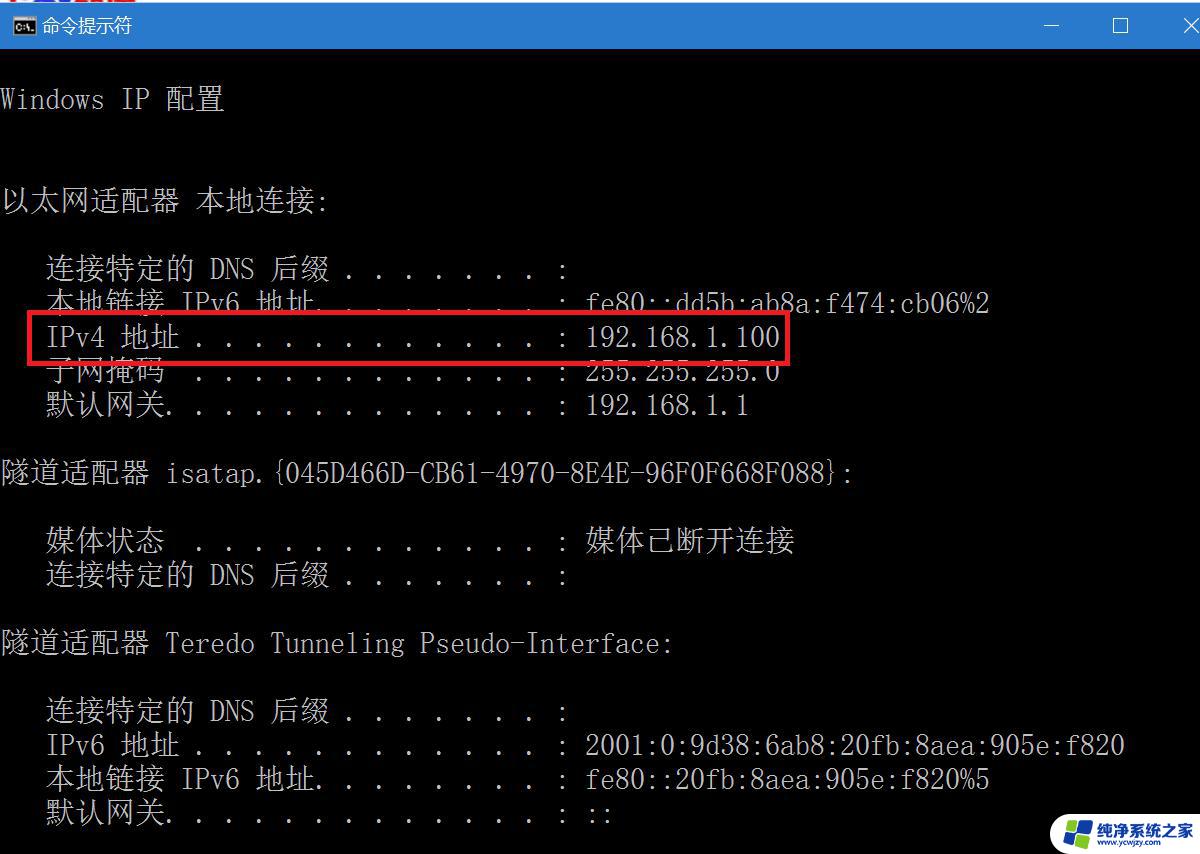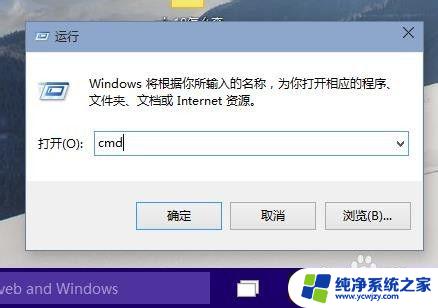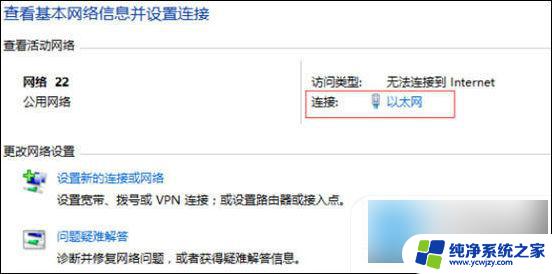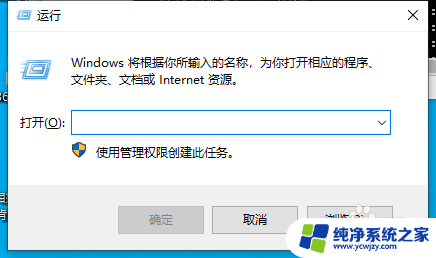win10系统怎么看物理地址
更新时间:2024-04-08 11:56:28作者:xiaoliu
在Win10系统中,要查看网络适配器的物理地址并不复杂,打开控制面板,点击网络和共享中心,然后选择更改适配器设置。接着右键点击需要查看物理地址的网络适配器,选择状态,再点击详细信息。在弹出的窗口中,就可以看到该网络适配器的物理地址。通过这个简单的步骤,我们就可以轻松地找到网络适配器的物理地址,方便我们在网络设置或故障排查中使用。
具体方法:
1.在电脑桌面上找到“控制面板”按钮。
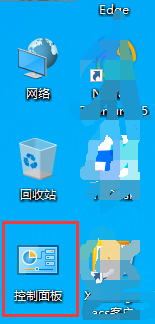
2.选择“网络和共享中心”选项
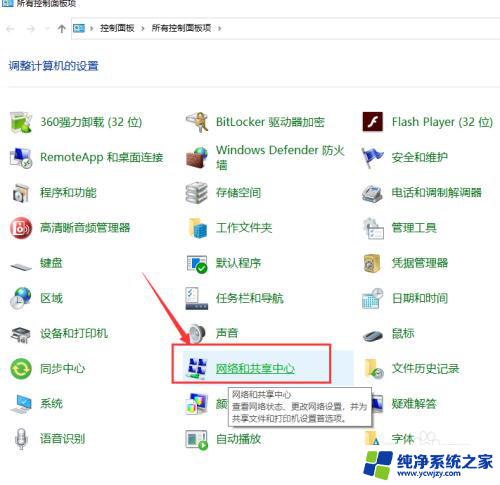
3. 点击“以太网”选项
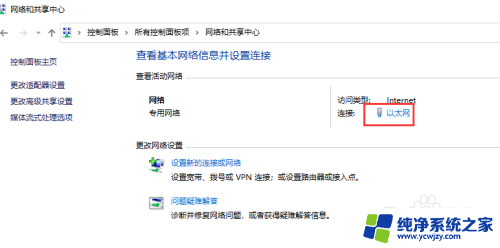
4.点击“详细信息”按钮
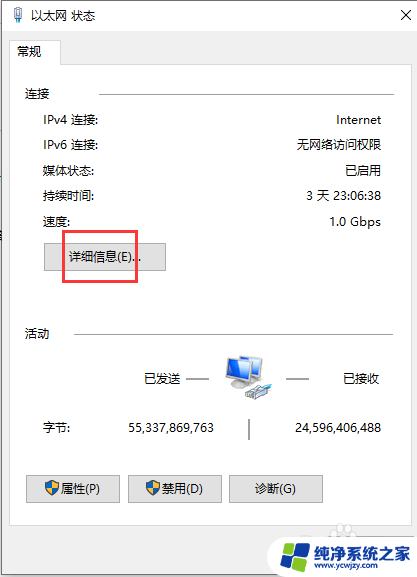
5.在详细信息对话框中,查看物理地址信息
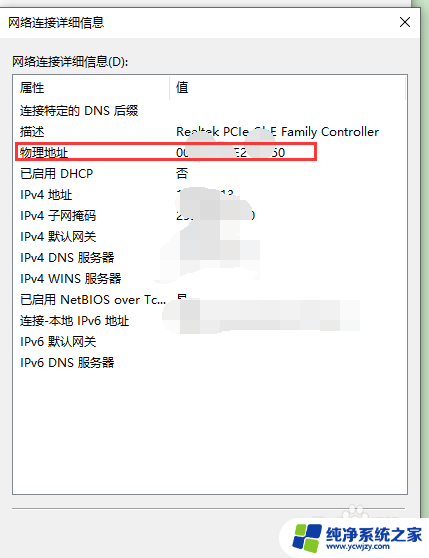
以上就是如何查看Win10系统的物理地址的全部内容,对于那些不清楚的用户,可以参考以上步骤进行操作,希望对大家有所帮助。